
相信网友们刚使用windows10系统的时候,都遇到过win10邮件不显示图片的尴尬情况吧。其实win10邮件不显示图片这个问题解决起来并不麻烦。下面windows之家小编就把win10邮件不显示图片解决教程分享给大家。下面就是win10邮件不显示图片解决教程。
1、刚升级时是这个样子,已经命名的相对方便,但如果同样的图片比较多,也很不方便。
win10邮件不显示图片解决教程图一
2、正常情况下,在“查看”--->“选项”--->“更改文件夹和搜索选项”--->“查看”--->“高级设置”--->把“始终显示图标,从不显示缩略图”前面的勾去年即可。
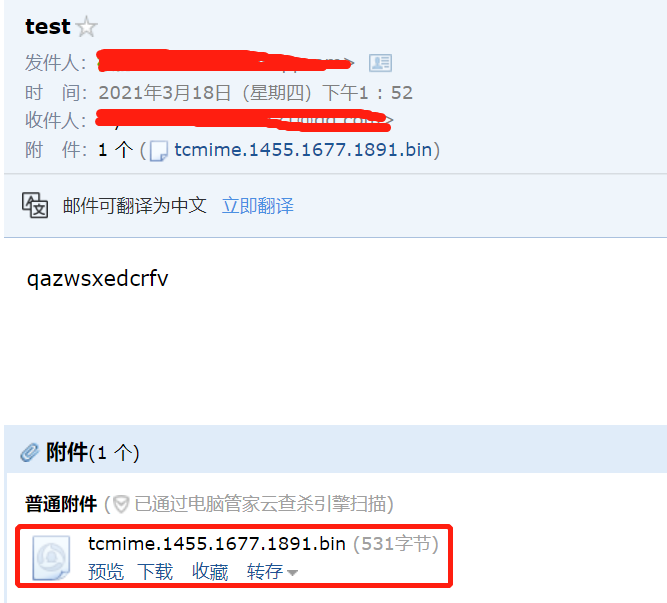
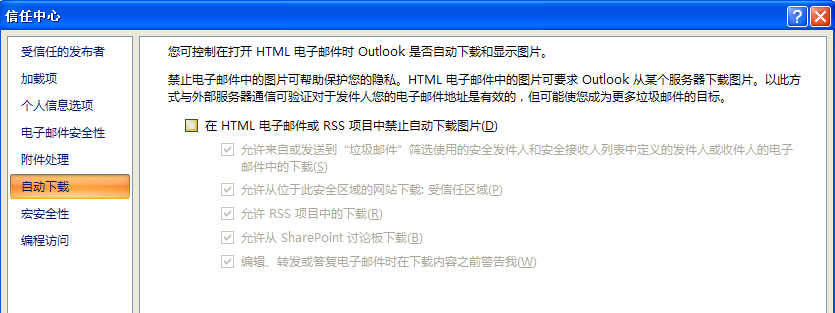
win10邮件不显示图片解决教程图二
3、但过这样设置之后,发现还是图标,没有缩略图。如下图,那么问题到底出在哪呢?
win10邮件不显示图片解决教程图三
4、关键还在“查看”选项,只有选择“超大图标”,“大图标”,“中图标”(三个中的任意一个)才能显示出缩略图,如下图。
win10邮件不显示图片解决教程图四
综上所述的全部内容就是windows之家小编为网友们带来的win10邮件不显示图片解决教程,win10邮件不显示图片这个小问题,网友们只要看着上面的教程就能容易的解决啦。小编有要恭喜大家学会了一个新的技巧。小编还把wp7系统的安装方法给网友们带来了。喜欢windows7系统不要错过了。

